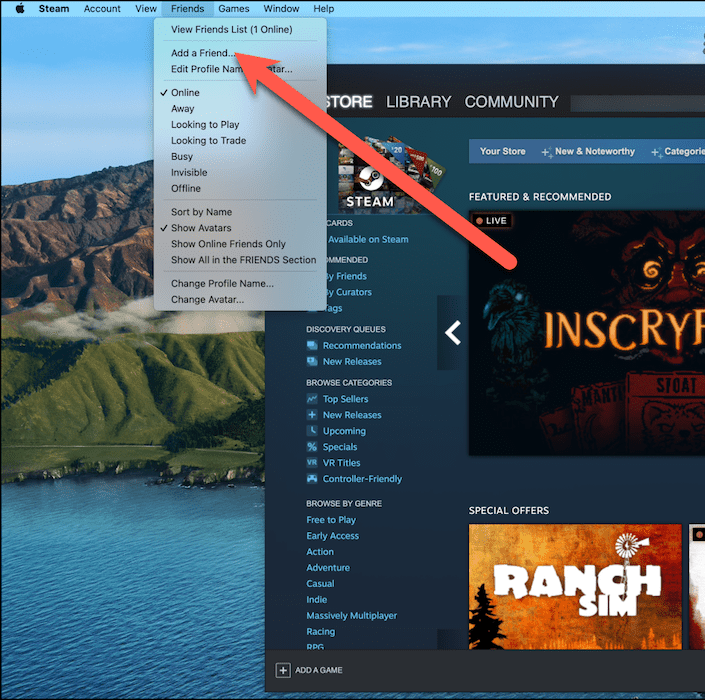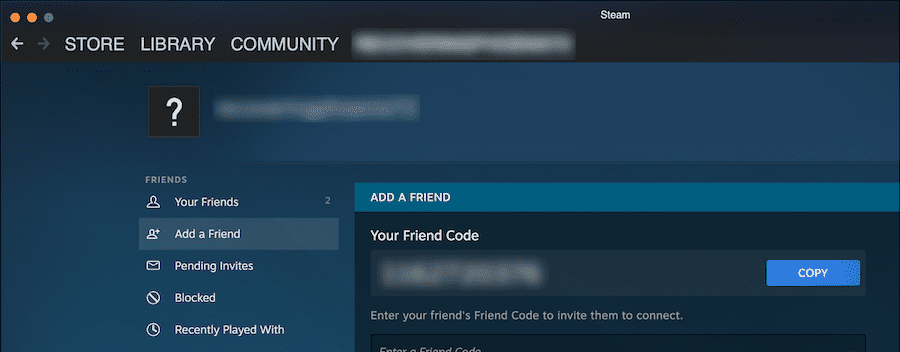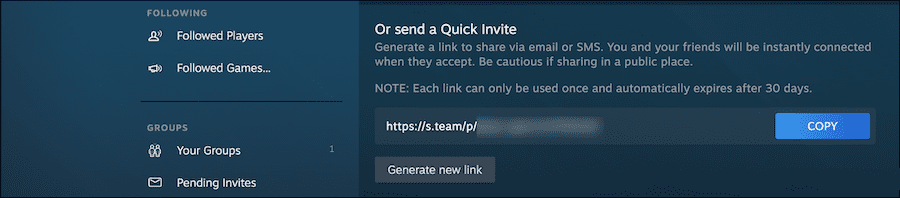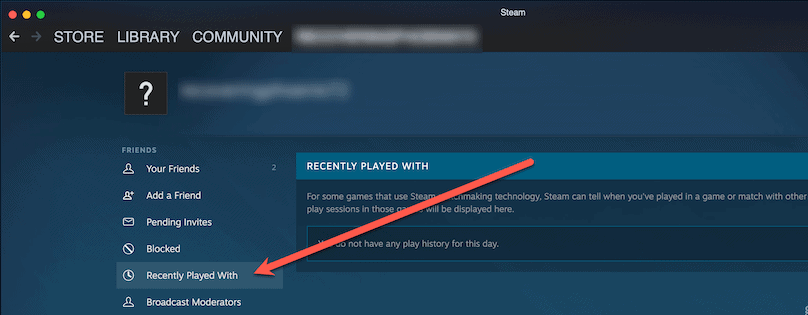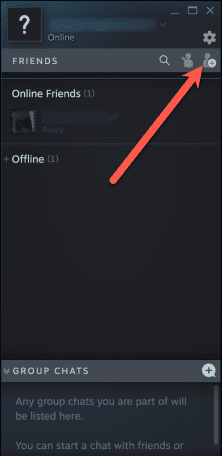Našli ste perfektnú skupinu na spoločné hranie kooperatívnych hier v službe Steam, ale ako zabezpečiť, aby ste sa k nim mohli pripojiť v inej hre?
Steam vám umožňuje vytvoriť zoznam priateľov, čo vám umožní trénovať vaše obľúbené hry S ľuďmi, ktorých si najviac užijete. Existuje niekoľko spôsobov, ako nájsť ľudí, s ktorými chcete hrať, takže sa pozrime na to, ako pridať priateľov na Steam.
Steam zoznam priateľov
Po pridaní priateľov do Herná platforma Steam Otvára sa nový svet hier pre viacerých hráčov. Budete ich môcť pozvať do svojich online hier, spolupracovať s nimi v oblastiach pre viacerých hráčov a podobne.
Môžete vidieť, aké hry hrajú vaši priatelia, uskutočňovať hlasové a textové hovory z počítača alebo telefónu alebo im dokonca posielať hry ako darčeky. Možno budete chcieť využiť Systém zdieľania rodinnej knižnice Steam , vďaka čomu si vaši priatelia a rodina môžu užiť hry, ktoré získali v priebehu rokov.
Môžete dokonca pripojiť svoj účet Steam k Discord, čo umožní vašim pripojeniam vidieť váš herný stav. Najprv si budete musieť pridať priateľov v službe Steam.
Ako pridať priateľa na Steam
Prvý spôsob, ako nájsť priateľov v službe Steam, je pridať ľudí, ktorých poznáte. Môžete to urobiť pomocou kódu priateľa alebo pomocou systému rýchleho pozývania.
Používanie kódov priateľov v službe Steam
Ak chcete pridať priateľov v službe Steam pomocou kódu priateľa:
- Otvorte aplikáciu Steam Na vašom PC alebo Macu.
- Nájdite priatelia Z panela s nástrojmi v hornej časti aplikácie (Windows) alebo z panela s ponukami (Mac).
- Kliknite pridať priateľa .
- kopírovať Kód svojho priateľa a pošlite ho priateľovi pomocou textovej správy alebo e-mailu. Budú musieť vedieť, ako to pridať.
- Ak máte ich kód priateľa, zadajte ho do poľa pod vaším kódom a kliknite poslať pozvánku .
Použite Speed Invitations
Ak ich radšej rýchlo pozvete, môžete to urobiť tiež. Odkaz na expresnú pozvánku je možné použiť iba raz a jeho platnosť vyprší po 30 dňoch .
- zo stránky pridať priateľa V službe Steam vyhľadajte Alebo pošlite rýchlu pozvánku .
- Kliknite Skopírované vedľa vášho odkazu.
- Prilepte odkaz do e-mailu alebo textovej správy priateľovi.
- Ak potrebujete nový odkaz, kliknite Vytvorte nový odkaz Pod vaším odkazom.
Nájdite priateľov v službe Steam
Môžete tiež vyhľadať svojho priateľa. To je skvelé, ak poznáte jeho profilové meno, ale nepoznáte iné kontaktné informácie. Napríklad takto nájdete náhodného, ale dokonalého herného kamaráta, ktorého ste našli vo verejnej hale Team Fortress.
Robiť to:
- na stránke pridať priateľa Prejdite nadol, kým neuvidíte Alebo skúste nájsť svojho priateľa .
- Zadajte celé meno alebo používateľské meno svojho priateľa a potom kliknite na lupu.
- Keď vyberiete osobu, ktorú chcete pridať, klepnite na Pridať ako priateľa .
Ako pridať priateľa, ktorého ste spoznali v službe Steam
Nakoniec, niektoré hry používajú technológiu dohadzovania Steam od Steamu. Keď hráte hru s niekým pomocou funkcie dohadzovania v Steame, môžete túto osobu nájsť a pridať si ju do zoznamu priateľov.
Ak chcete pridať zodpovedajúceho priateľa v službe Steam:
- na stránke pridať priateľa , Kliknite Čo sa nedávno hralo .
- Steam zobrazí vašu históriu hier vrátane používateľov, s ktorými ste hrali.
- Nájdite osobu, ktorú chcete pridať ako priateľa, a kliknite na tlačidlo „ pridať ako priateľa“ .
Pomocou okna Priatelia v službe Steam
Steam má tiež okno Priatelia - kontextové okno, ktoré môžete otvoriť spolu s hlavnou aplikáciou. Tu môžete vidieť svojich priateľov online, prijímať prichádzajúce žiadosti, chatovať alebo pridávať nových priateľov.
Ak chcete použiť okno Priatelia v službe Steam:
- Nájdite priatelia Z aplikácie Steam buď na paneli s nástrojmi (Windows) alebo na paneli s ponukami (Mac).
- Kliknite Zobraziť zoznam priateľov .
- Ak chcete pridať priateľa, klepnite na ikonu siluety osoby so znamienkom plus.
Ak v tomto okne kliknete pravým tlačidlom myši na priateľa, môžete mu poslať správu, začať hlasový rozhovor, zobraziť jeho profil a podobne.
Ako prijímať pozvánky na priateľov v službe Steam
Ak si vás niekto pridal ako priateľa na Steame, jeho pozvánku nájdete na jednom z dvoch miest. Plávajúce okno priateľov obsahuje ikonu, ktorá zobrazuje čakajúce pozvánky. Je vedľa ikony Pridať priateľov rovno a vyzerá, akoby niekto mávol rukou.
Hlavné okno Steamu má svoje vlastné miesto pre čakajúce pozvánky. Po otvorení stránky pridať priateľa , Kliknite Čakajúce pozvánky .
Tu uvidíte všetky čakajúce pozvánky od ostatných. Ak chcete, môžete tiež zrušiť odoslané pozvánky.
Čo ak nemôžem nájsť priateľa v službe Steam?
Ak ste sa pokúsili nájsť svojho priateľa a nemáte žiadne čakajúce pozvánky, je tu niekoľko položiek na kontrolu.
- Uistite sa, že dostanete kód priateľa správne . Požiadajte ich, aby použili tlačidlo kopírovať Modrá, alebo si to urob sám.
- Ak použijete odkaz rýchly hovor Je možné, že jej platnosť vypršala. Vy alebo váš priateľ môžete vytvoriť nový a vyskúšať ho.
- Ak hľadáte podľa mena, vyskúšajte rôzne hláskovanie jeho mena alebo kombinujte jeho profilové meno s časťou jeho skutočného mena.
Môžete napríklad vyskúšať „Jeff“ aj „Jeffery“, ak chcete nájsť niekoho s týmto menom. Ak poznáte meno niekoho profilu, ale zobrazuje stovky alebo tisíce výsledkov, môžete skúsiť pridať meno alebo priezvisko do vyhľadávacieho reťazca.
Nakoniec sa možno budete chcieť uistiť, že ste náhodou nezablokovali osobu, ktorú chcete pridať ako priateľa. V bočnej ponuke kliknite na „ zakázané A môžete vidieť, ktorého hráča ste zablokovali.
Hry majú byť komunitou
Aj keď hrať sólo môže byť určite zábavné, je ešte lepšie, keď máte komunitu iných hráčov, s ktorými môžete hrať. Toto je súčasť atrakcie Platformy ako Twitch , čo vám umožní vidieť, ako hrajú ostatní, a prípadne sa k nim pridať.
Zmiznúť môžu iba náhodné zápasy. Ak veľa hráte s náhodnými hráčmi, môžete zažiť viac frustrácie, ako by ste chceli pravidelne riešiť.
To je jeden z dôvodov, prečo Steam predstavuje funkciu Zoznam priateľov. Využite to naplno, zdieľajte svoje hry a užívajte si voľný čas.
Zdroj:groovypost.com